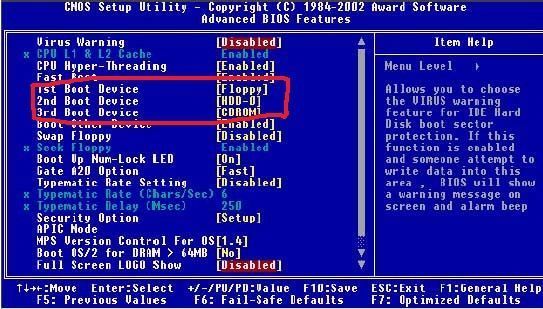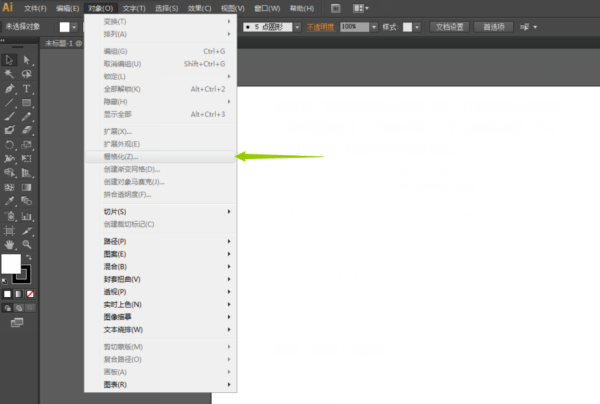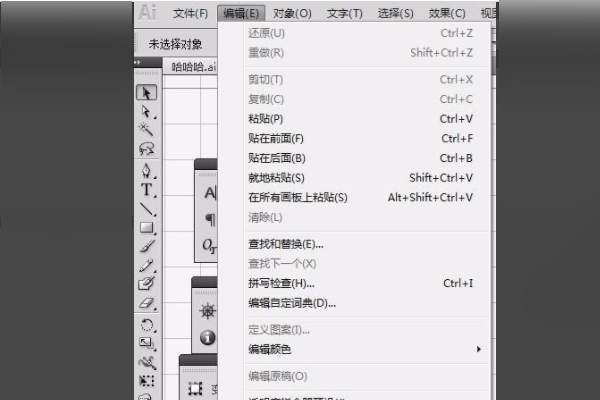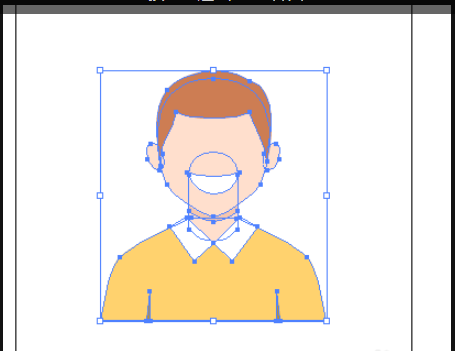AI 怎么清空斯失时较操开失练济缓存
的有关信息介绍如下:问题补充说明:”连图片都置入不了?还没开始做东西丫,就不存在文件大小的问题了~!有谁懂嚒,怎么回事呢?知会一声哇打开软件,就提示“内存不足,无法完成操作
AI、PS等软件关闭时就会自动清空该软件的缓存,无需手动清除,但是AI会把缓存盘默认设置为系统盘,这样会影响系统的速度,下面给出把落官果银AI缓存盘设置为其它盘的步骤:
所需材料:AI。
一、打开AI软件,然后点击工具栏上的“编辑”。
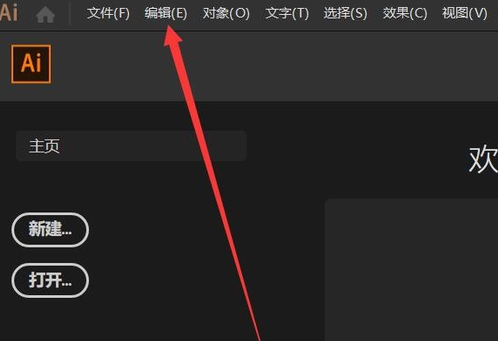
二、弹出的下拉菜单内点击“首选项”。
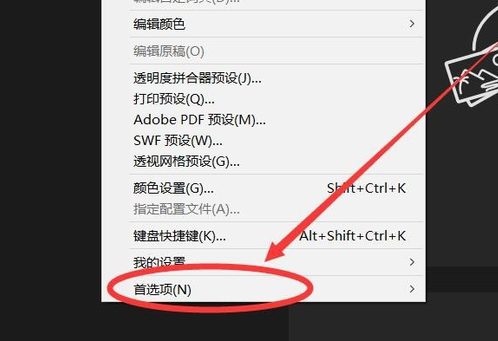
三、在弹出的第三级菜单内点击“增效工具和暂存盘”。
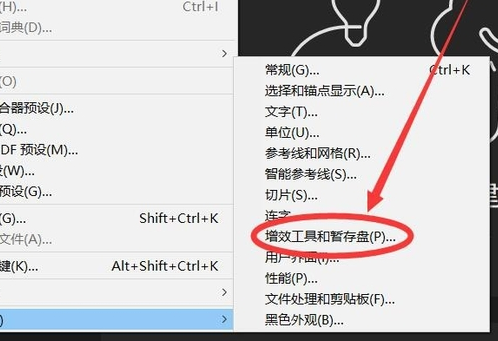
四、展开主要暂存盘,选择使用其360问答它盘符。
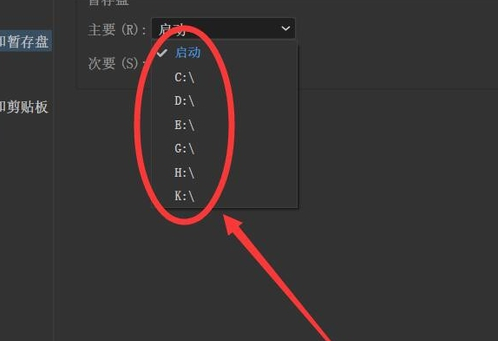
五、最后点击“确定”,关闭AI然后重新打开即可应用本次设置。
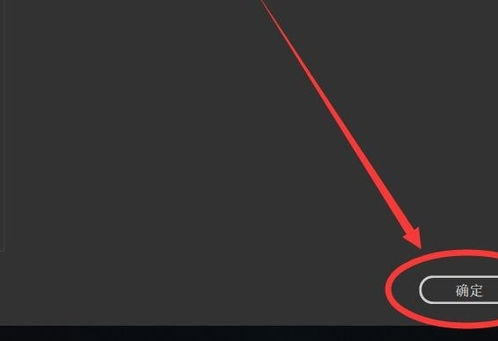
版权声明:文章由 大问百书 整理收集,来源于互联网或者用户投稿,如有侵权,请联系我们,我们会立即处理。如转载请保留本文链接:https://www.dawenbaishu.com/life/96655.html